Windows – операційна система, з якою працює велика кількість людей. І зараз, потрібно відзначити, що виникає велика кількість помилок, при роботі з цією системою. І найпоширеніша помилка – це «0x0000007B». Сьогодні, ми дізнаємося, що вона являє собою, і з якої причини, вона може виникнути.
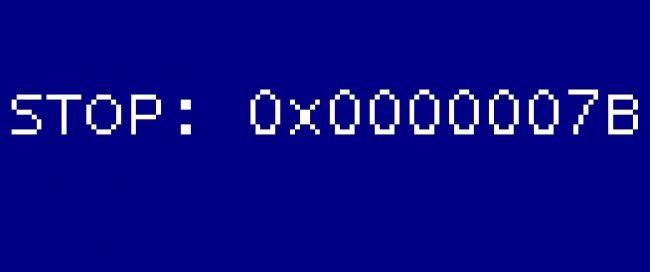
Виявилося, що в різноманітних режимах роботи, з’являється ця помилка. І сьогодні можна розглянути способи вирішення цієї помилки.
З якої причини виникає ця проблема.
Часто подібна помилка виникає в операційній системі Windows XP. По-іншому, цю помилку називають «Синім екраном смерті».
Давайте розберемося, в яких випадках виникає ця помилка. Зараз виділяють два випадки, що зустрічаються найбільш часто.
1) У процесі, коли відбувається чиста установка ОС. Пам’ятайте, що ця проблема може виникнути в ході установки будь-якої версії операційної системи.
2) Під час перенесення ОС на іншу материнську плату. Наприклад, якщо ви будете робити перенос з Intel на AMD.
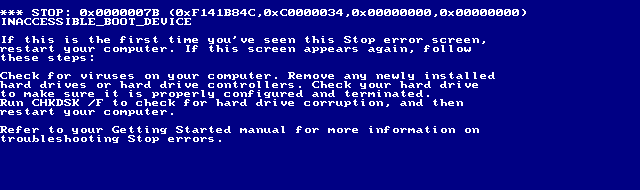
Ця помилка може виникнути в тому випадку, коли установник ОС несправний, в цьому випадку слід перезавантажити комп’ютер, і виконати відновлення системи, використовуючи запуск. Часто помилка з’являється під час запуску установки різних додатків, а також ігор.
Причини, за якими з’являється синій екран смерті.
Бажаючи відшукати методи боротьби з цією помилкою, необхідно спочатку дізнатися причини його виникнення.
1) Під час нової установки операційної системи.
2) Якщо відбулася поломка жорсткого диска
3) За умови, що комп’ютер був вражений різноманітними вірусними програмами.
4) Некоректно задані налаштування в BIOS
5) Драйвера, встановлені людиною несумісні з версією ОС.
6) Операційна система не підтримує SSCI контролер.
Як відновити систему
Часто стикаючись з подібною проблемою, людина замислюється, яким чином йому можна зробити відновлення системи, щоб далі працювати коректно, і не зустрічатися більше з глобальними труднощами. І перше, що приходить на розум, це виконати відновлення системи, використовуючи стандартні методи.
Нижче наведена детальна інструкція, що описує кожен етап відновлення системи.
– Перейти в меню «Пуск», вибрати розділ «Панель управління», і вже в ньому відкрити «Відновлення»
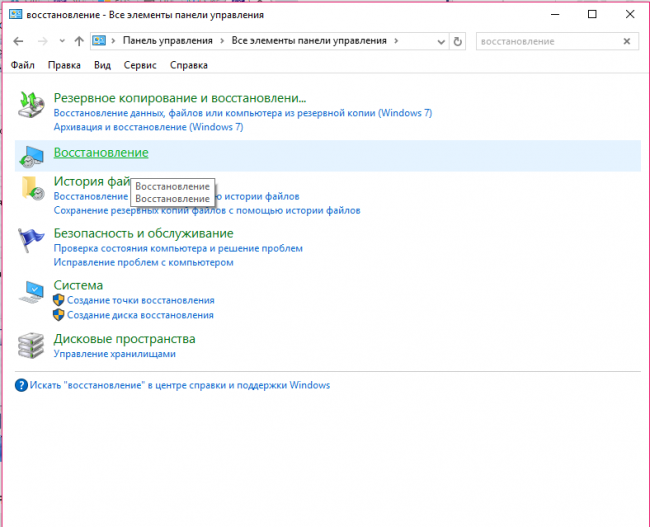
На вкладці натиснути на запуск відновлення, тут ще можна створити спеціальний диск, що дозволяє в майбутньому усувати виниклі подібного роду проблеми.
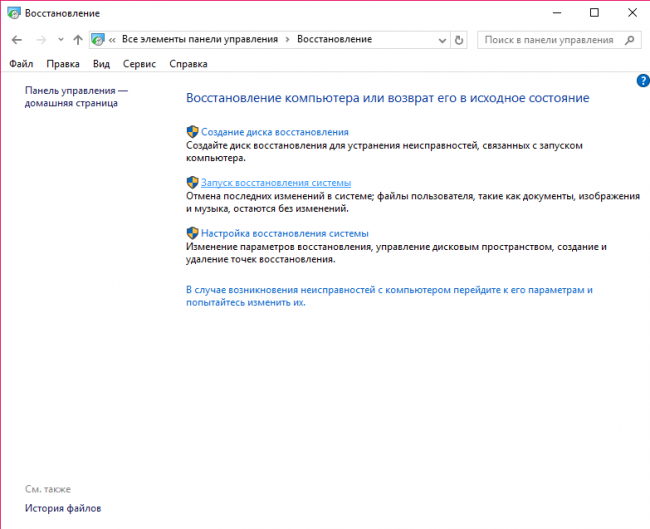
Відкриється нове вікно, і людина побачить, що можна вибрати одну з точок відновлення системи. Після того, як ви виберете потрібну точку, потрібно натиснути на кнопку «Далі».
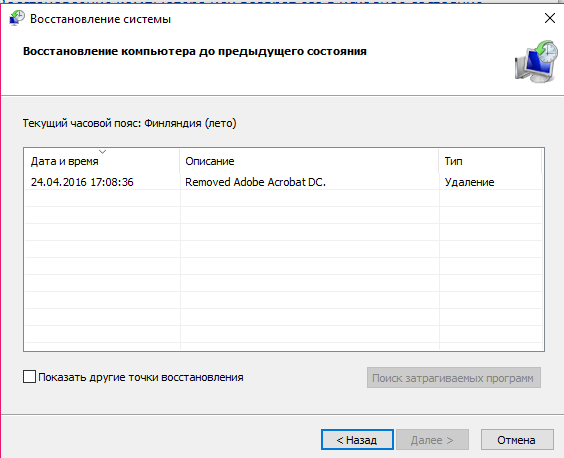
Врешті, необхідно підтвердити обрані дії, і запустити безпосередньо процес відновлення. Тепер необхідно почекати певний час, це може бути від трьох хвилин до однієї години. Тут вже все буде залежати від процесу відновлення.
Як усунути неполадки в момент завантаження ОС?
Спочатку, необхідно запустити пристрій, нехай то буде комп’ютер або ноутбук. Потім вперше п’ять секунд після натискання на кнопку живлення, необхідно натискати на клавішу F8, намагаючись тим самим викликати потрібну нам меню.
Саме це меню допоможе запустити комп’ютер в декількох режимах. Це може бути безпечний режим із завантаженням мережних драйверів. В нашому випадку нас цікавить такий пункт, Як «Остання відома вдала конфігурація».

Якщо ви вибрали цей режим, і помилка не повторилася знову, то значить, він вам не підходить, і потрібно проводити експеримент далі.
Буває так, що деякі системні файли пошкоджені, і з-за цього виникає ця помилка, щоб впоратися з нею, нам знадобиться завантажувальний диск з операційною системою. Потрібно вставити диск в привід, і завантаження виставити з DVD-приводу. Далі необхідно відкрити консоль відновлення, і вбийте в нього одну команду, тим самим допомагаючи відновити файли. Команда chkdsk /p /r).
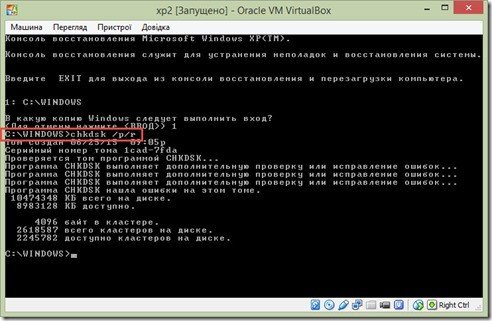
Після виконання цієї команди, людина повинна перезавантажити комп’ютер, і знову завантажитися з жорсткого диска. Якщо все відбулося нормально, то значить, помилка була усунена, і більше не виникне ніяких несправностей.
Після того, як комп’ютер був запущений, ви можете завантажити собі на комп’ютер утиліту, необхідну для перевірки вірусів і різноманітних помилок. Таких утиліт велика кількість, і ви можете завантажити її в інтернеті на безкоштовній основі.
Як виправити помилку під час установки ОС.
Виправити проблеми досить легко, головне виконати кілька маніпуляцій.
Запустити комп’ютер
Натиснути на кнопку, щоб увійти в BIOS, зазвичай це клавішу Del
Далі необхідно змінити режим підключення компонентів (апаратних), для цього необхідно в OnChip Sata Type виставити значення Native IDE, це виставляється у вкладці Advanced Settings.
Вийти з меню BIOS, і перезавантажити комп’ютер.

Тепер повторно запустити комп’ютер, і переконатися в тому, що помилка відсутня.


